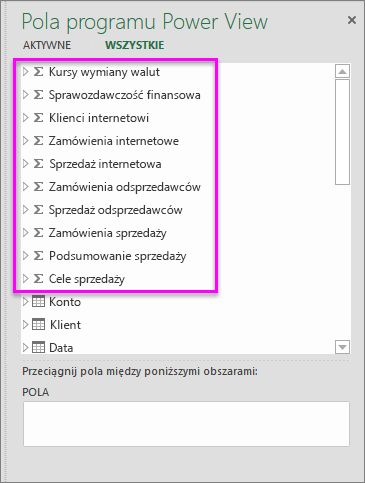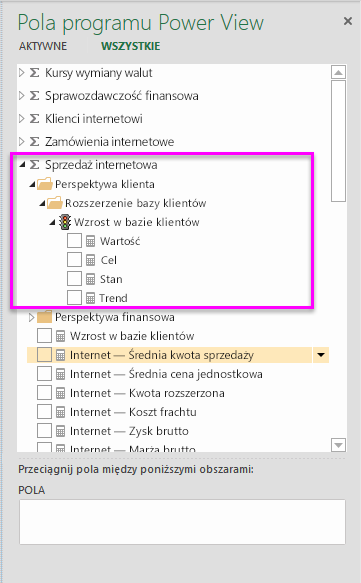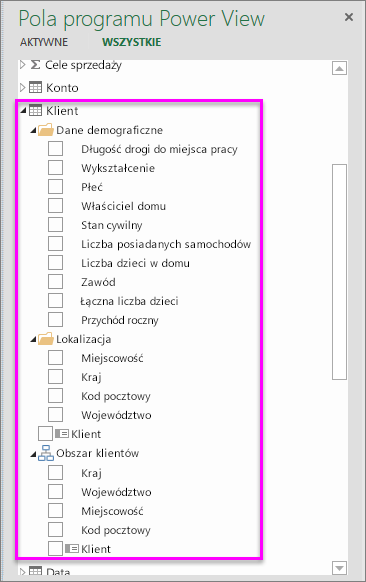Ważne: W programach Excel dla Microsoft 365 i Excel 2021 program Power View zostanie usunięty 12 października 2021 r. Zamiennie możesz użyć interaktywnego środowiska wizualnego udostępnionego przez program Power BI Desktop, który możesz pobrać bezpłatnie. Możesz również łatwo zaimportować skoroszyty programu Excel do programu Power BI Desktop.
W Excel można połączyć się z modułami OLAP (nazywanymi często modułami wielowymiarowymi) oraz tworzyć interesujące i atrakcyjne strony raportów za pomocą Power View.
Aby nawiązać połączenie z wielowymiarowym źródłem danych, na wstążce wybierz pozycję Dane > Polecenie Pobierz dane zewnętrzne > z innych źródeł > z usług Analysis Services.
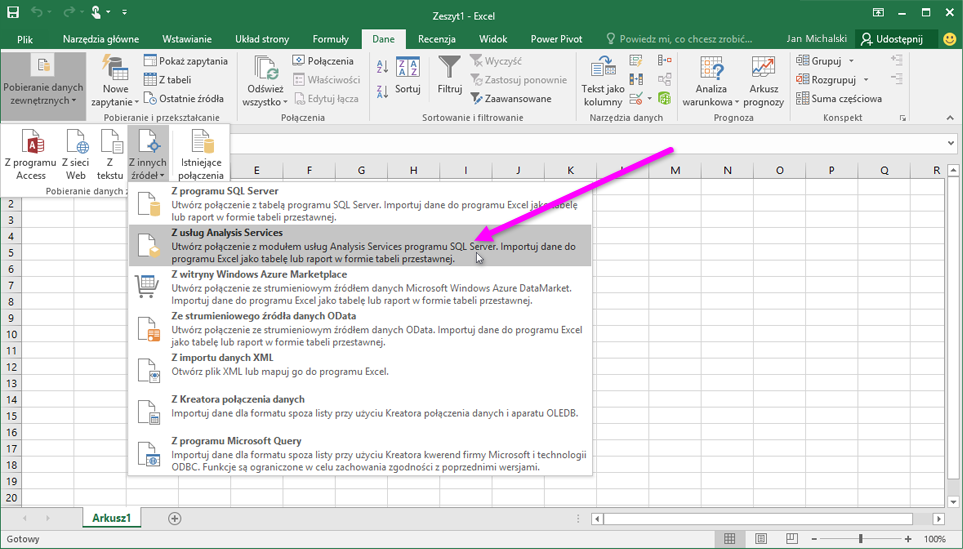
W Kreatorze połączenia danychwpisz nazwę serwera, na którym jest hostowany moduł, a następnie wybierz i podaj odpowiednie poświadczenia.
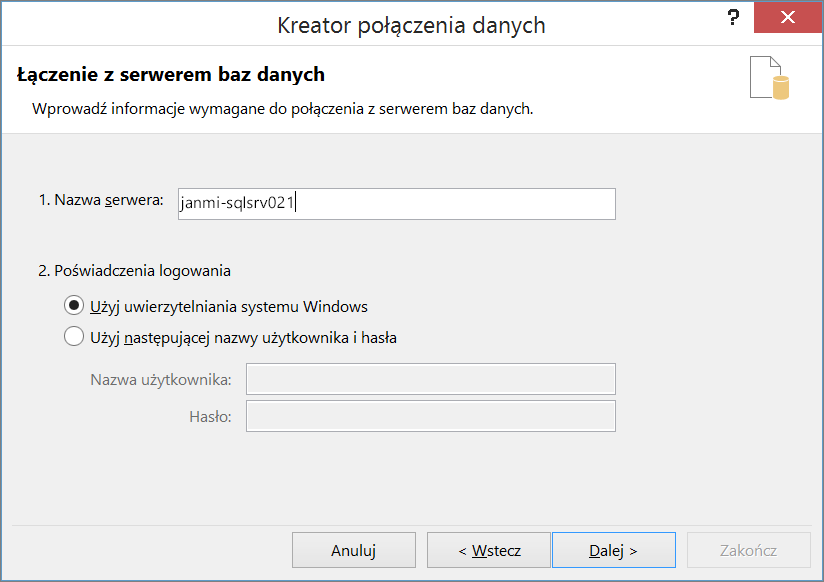
Excel zostanie wyświetlone okno dialogowe z listą baz danych, tabel i modułów dostępnych na serwerze.
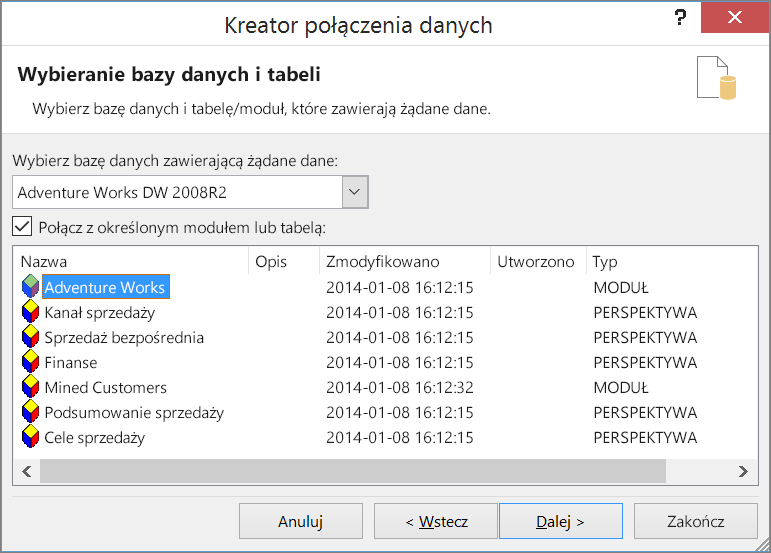
Po wybraniu odpowiedniego modułu i wybraniu przycisku Dalej możesz wybrać miejsce w skoroszycie, w którym chcesz wyświetlić połączone dane. W takim przypadku chcesz utworzyć raport Power View, dlatego wybierz przycisk radiowy obok przycisku Power View raport.
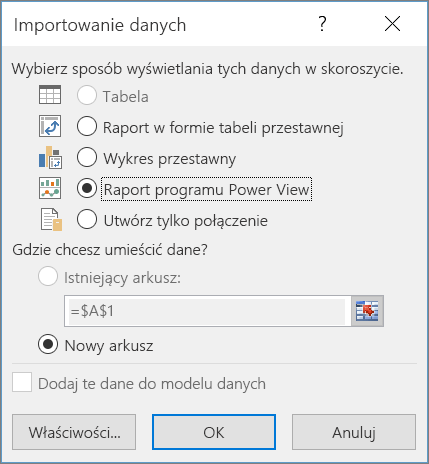
W okienku Power View pól można wyświetlić dostępne pola modułu i uzyskać do nich dostęp.
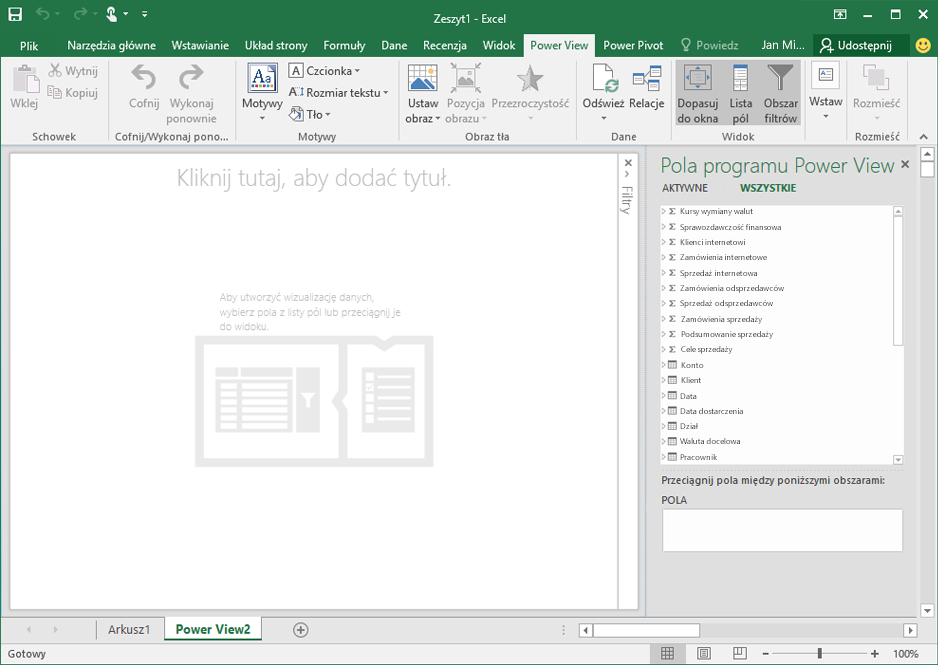
Teraz możesz użyć danych z modułu, aby utworzyć atrakcyjne raporty. Można znaleźć wiele różnych typów danych, w tym:
-
Grupy miar — jest to zbiór miar znalezionych w module.
-
Miary i kluczowe wskaźniki wydajności w grupie miar — można również używać pojedynczych miar i kluczowych wskaźników wydajności w obrębie grup miar. Wystarczy rozwinąć grupę miar, aby wyświetlić dostępne elementy w grupie miar, jak pokazano na poniższym obrazie.
-
Wymiary, atrybuty i hierarchie — można także używać innych pól modułu, tak jak w każdym innym raporcie.
Mając wszystkie dostępne pola, możesz tworzyć interesujące, interakcyjne raporty przy Power View modułach OLAP.
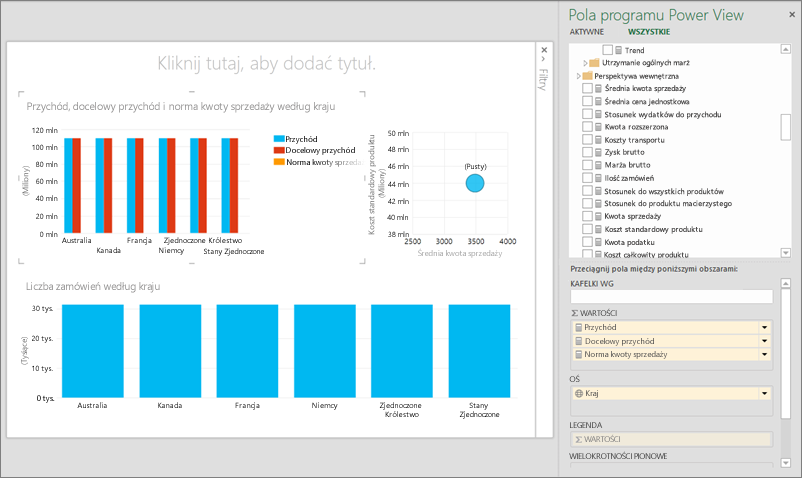
Dodatkowe zasoby
Aby uzyskać więcej informacji Power View, OLAP lub Analysis Services, skorzystaj z następujących linków: